Chúng ta cũng đã biết, mỗi khi bạn cần mở máy hoặc tắt máy nếu phải chờ cập nhật Windows sẽ rất lâu và mất nhiều thời gian... Bên cạnh đó hệ điều hành những phiên bản windows 10, windows 11 về sau thường gặp vấn đề, không ổn định, bị lỗi hệ thống. Giờ đây để tắt tính năng tự động cập nhật windows hoặc chặn windows 10 tự động cập nhật windows 11, ban sẽ phải tự thao tác. Khi chưa biết cách để chặn cập nhật windows bạn cân tham khảo những cách tắt windows update vĩnh viễn.
Đối với phần lớn người dùng thì việc Windows Update sẽ làm chậm hệ điều hành, có thể gây ra những lỗi không tương thích với hệ thống.
Cách làm này đơn giản, chúng ta có thể tắt ngay tính năng cập nhật windows trên Win 10. Nhưng có ưu nhược điểm là chưa thể tắt hoàn toàn tính năng tự động cập nhật trong windows.
Để tắt update windows 10 cần thực hiện theo các bước sau:
Bước 1: Nhấn Win + I để mở Setting.
Bước 2: Click chọn Update & Security.
Bước 3: Tìm đến mục Windows Update. Tiếp tục click chọn Advanced options để thiết đặt các tính năng nâng cao để tắt và chặn windows update trong Win 10 vĩnh viễn.
Bước 4: Gạt nút chọn ở ba dòng đầu tiên của Update options chọn chế độ Off để tắt update windows 10 vĩnh viễn.
Do đó có không ít người, không có hứng thú, muốn ngăn chặn và tắt các cập nhật từ windows.
Sau đây, tôi sẽ hướng dẫn chúng ta cách tắt tính năng tự động cập nhật windows trong Win 10.
1. Tắt Update windows 10 bằng thiết lập trong Settings
Bạn cũng có thể vô hiệu hóa windows update trong Win 10 bằng cấu hình Settings trong windows.Cách làm này đơn giản, chúng ta có thể tắt ngay tính năng cập nhật windows trên Win 10. Nhưng có ưu nhược điểm là chưa thể tắt hoàn toàn tính năng tự động cập nhật trong windows.
Để tắt update windows 10 cần thực hiện theo các bước sau:
Bước 1: Nhấn Win + I để mở Setting.
Bước 2: Click chọn Update & Security.
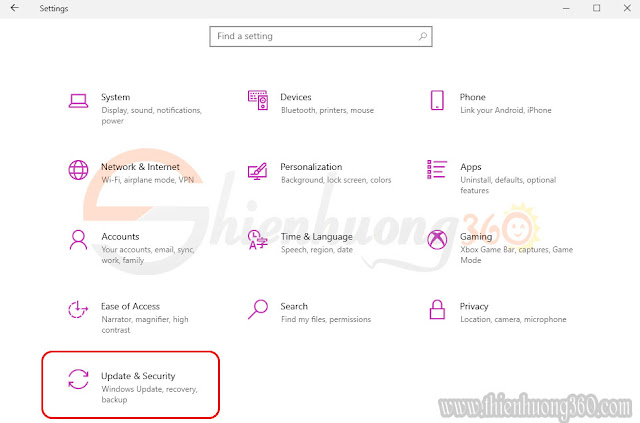 |
| Cách tắt windows update trong Win 10 |
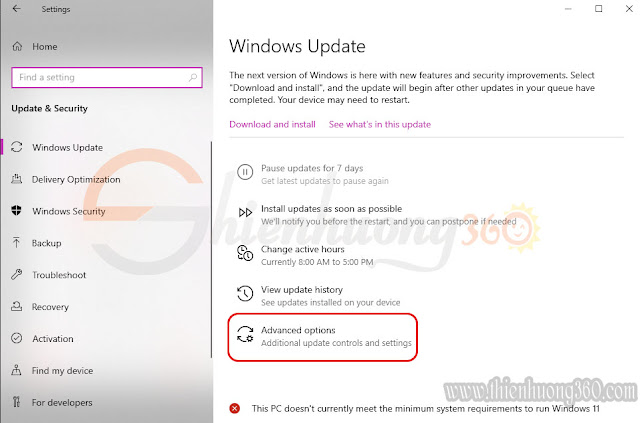 |
| Cách tắt windows update vĩnh viễn |
Receive updates for other Microsoft products when you update Windows: khi ban cập nhật Windows thì sẽ nhận các bản cập nhật cho các sản phẩm khác từ Microsoft.
Download updates over metered connections (extra charges may apply): Tải xuống các bản cập nhật qua các kết nối bị giới hạn lưu lượng sử dụng (có thể áp dụng tính thêm phí)
Restart this device as soon as possible when a restart is required to install an update. windows will display a notice before the restart, and device must be on and plugged in: yêu cầu khởi động lại hệ điều hành sớm nhất có thể khi có yêu cầu khởi động lại máy để cài đặt bản cập nhật, windows sẽ hiển thị cảnh báo trước khi khởi động lại máy...
Download updates over metered connections (extra charges may apply): Tải xuống các bản cập nhật qua các kết nối bị giới hạn lưu lượng sử dụng (có thể áp dụng tính thêm phí)
Restart this device as soon as possible when a restart is required to install an update. windows will display a notice before the restart, and device must be on and plugged in: yêu cầu khởi động lại hệ điều hành sớm nhất có thể khi có yêu cầu khởi động lại máy để cài đặt bản cập nhật, windows sẽ hiển thị cảnh báo trước khi khởi động lại máy...
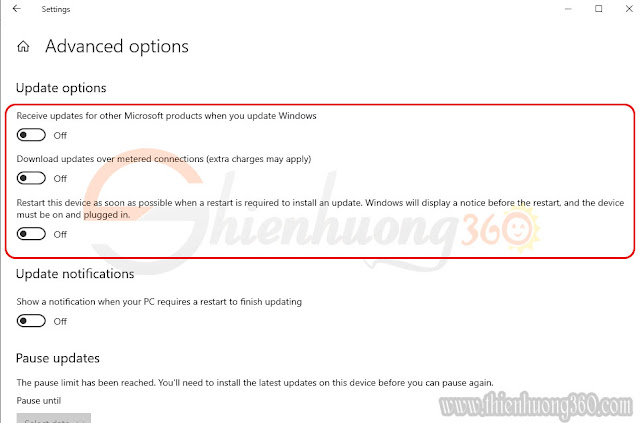 |
| Tắt windows update trên Win 10 |
Như vậy là xong, chúng ta đã tắt và chặn được windows update trên Win 10.
